word中角度符号怎么打(word角度符号sita)
在日常办公和学术研究中,使用Microsoft Word进行文档编辑是非常普遍的。在专业领域,尤其是数学和物理中,角度符号(如度、分、秒等)往往是不可或缺的。而在Word中输入角度符号的方法多种多样。本文将为你详细介绍如何在Word中插入角度符号,以及一些常见的应用场景。
首先,角度符号本身在Word中的插入方法有不少。通常,我们可以通过“插入”菜单来实现。具体步骤如下:
1. 打开Microsoft Word,打开你需要编辑的文档;
2. 在功能栏中找到并点击“插入”选项;
3. 在插入菜单中,找到“符号”选项,并选择“其他符号”;
4. 在弹出的窗口中,找到角度符号,如果没有,可以选择“Unicode”或者相应的字体,例如“Arial Unicode MS”,然后在字符映射中找到该符号;
5. 选中角度符号后,点击“插入”,然后关闭窗口即可。
除了通过符号插入,用户还可以通过键盘快捷键来快速输入角度符号。具体方法是:输入数字后,使用“Alt+0176”组合键(数字键区)来插入°符号,这样可以更加高效。特别是在需要频繁输入角度值的情况下,这个方法尤为便捷。
在工程、物理学以及几何学等领域,角度符号的使用非常普遍。例如,在描述一个三角形时,我们常常需要用角度符号来表示各个角的度数;在进行角度测量时,使用角度符号可以使数据更加清晰、规范。此外,在制作报告或论文时,正确地使用角度符号也是保证学术严谨性的体现。
接下来,我们还可以看到一个示例图,展示了在Word中如何插入角度符号的步骤。
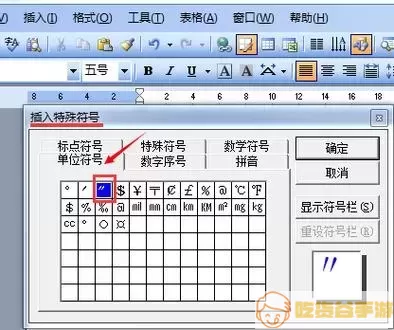
除了上述介绍的基本方法,还有一些其他的技巧可以帮助用户更好地使用角度符号。例如,很多用户可能不知道Word提供了一个公式编辑器,用户可以在公式中很方便地表示各种数学符号,包括角度符号。
如何使用公式编辑器插入角度符号呢?
1. 在Word中点击“插入”,然后选择“公式”;
2. 在弹出的公式区内,使用“角”相关的符号或者输入公式时直接使用角度符号;
3. 完成公式后,点击外部即可完成角度符号的嵌入。这样的做法不仅方便,还能让文档看起来更专业、更具档次。
在办公软件中,使用角度符号的灵活性和简便性对于文档的排版和内容表达至关重要。在撰写论文或者制作技术资料时,正确使用角度符号,并了解如何在Word中高效插入这些符号,可以提高工作效率,保证文档的专业性。
总之,掌握在Word中插入和使用角度符号的方法,不仅能让文字表达得更加清晰明了,还能提升我们在学术和工作中使用Office软件的能力。这无疑是每一个使用Microsoft Word的用户都应该掌握的一项基本技能。

